
Možnost kontroly podřízeného účtu se poprvé objevila ve Windows Vista a migrovala na „sedmičku“ se změnami k lepšímu. Tato funkce je užitečná, ale není vždy vyžadována aktivní. Dnes vám řekneme, jak můžete vypnout rodičovskou kontrolu v sedmé verzi OS od Microsoftu.
Zakázat rodičovskou kontrolu ve Windows 7
Existují dvě metody deaktivace rodičovské kontroly - prostřednictvím ovládacího panelu a editoru zásad skupiny Windows. Upozorňujeme, že všechny manipulace by měly být prováděny pod účtem s oprávněními správce.
Lekce: Jak získat práva správce v systému Windows 7
Metoda 1: „Ovládací panely“
Hlavní a nejjednodušší metodou deaktivace funkce kontroly účtu je použití odpovídající možnosti v „Ovládacím panelu“.
- Objevit "Můj počítač" klávesová zkratka Win + E, poté klikněte na odkaz „Otevřít ovládací panel“ v horní části okna.
- Najděte blok "Uživatelské účty…" a klikněte na něj.
- Dále klikněte na prvek "Rodičovská kontrola".
- Vyberte uživatelský účet, pro který chcete deaktivovat monitorovací funkci.
- Dále zaškrtněte políčko "Vypnuto" nalevo od ikony profilu.
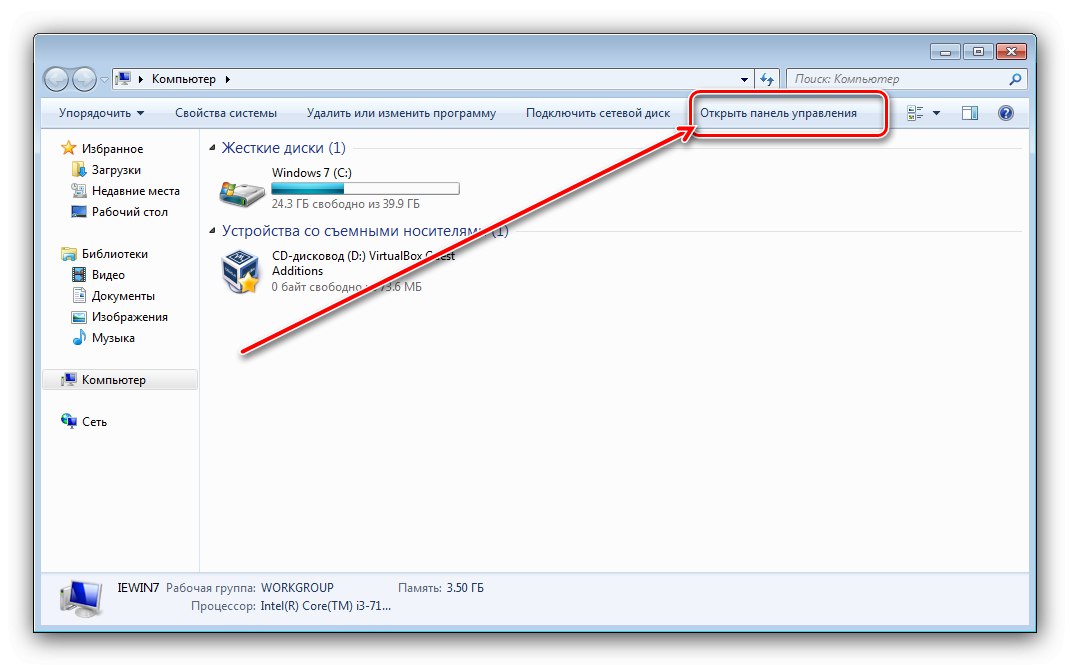
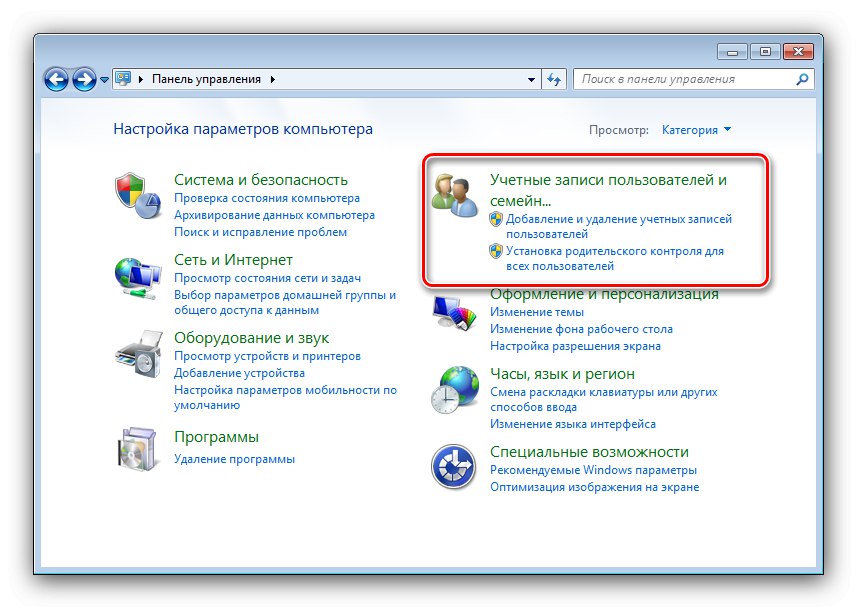
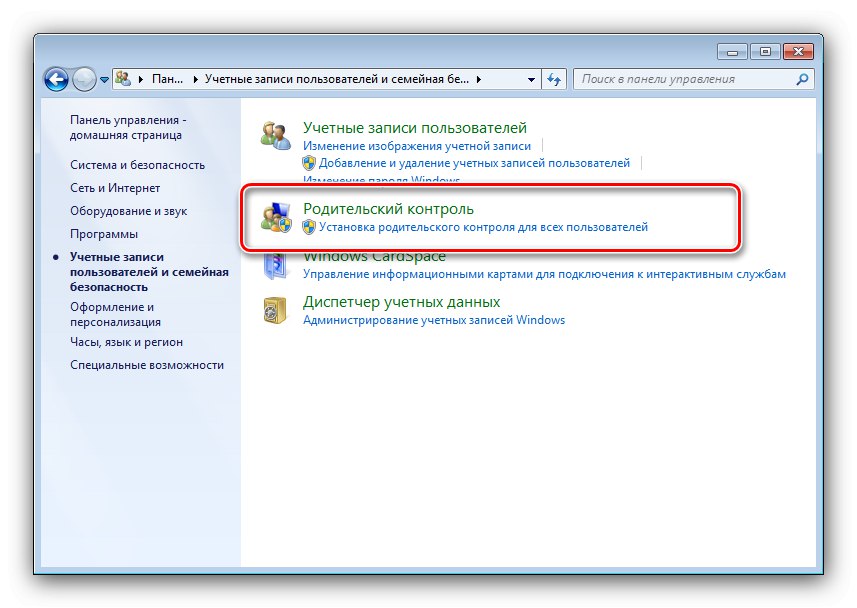
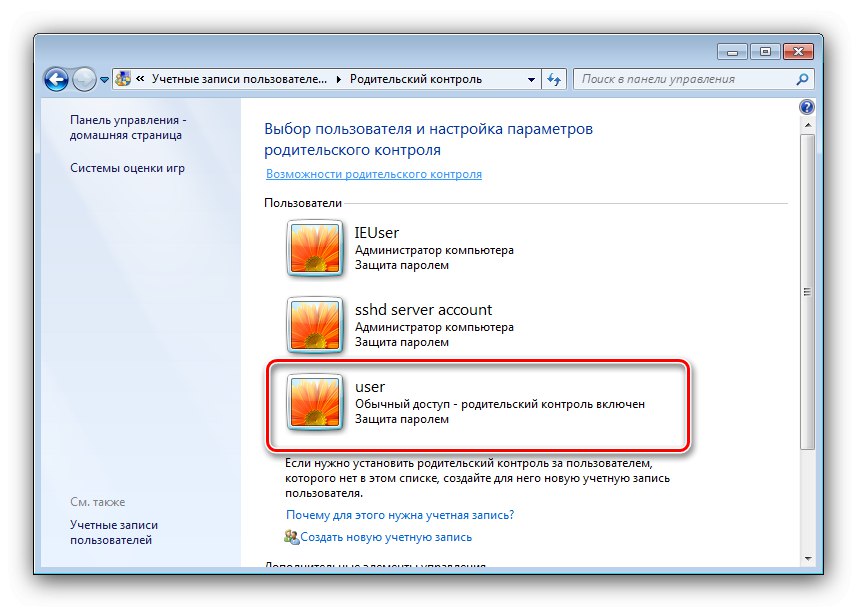
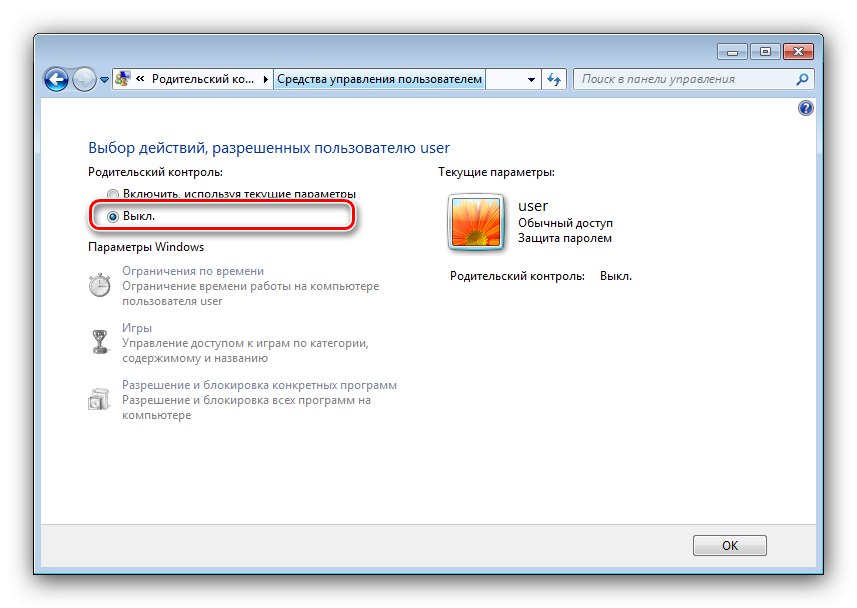
Hotovo - takto jsme deaktivovali rodičovskou kontrolu.
Metoda 2: „Zásady skupiny Windows“
Rodičovskou kontrolu lze také odebrat deaktivací jednoho z nastavení v zásadách skupiny Windows.
- Volání "Start" a zadejte kombinaci do vyhledávacího panelu gpedit.msc... Dále umístěte kurzor na výsledek, klepněte pravým tlačítkem a vyberte "Spustit jako administrátor".
- Otevřete adresářový strom "Konfigurace počítače" – „Konfigurace Windows“ – "Možnosti zabezpečení" – „Místní zásady“ – "Možnosti zabezpečení".
- Najděte parametr Řízení uživatelských účtů: Chování požadavku na zvýšení úrovně pro běžné uživatele a dvakrát na něj klikněte levým tlačítkem myši.
- Z rozevírací nabídky vyberte „Automaticky odmítnout požadavek ...“poté stiskněte "Aplikovat" a "OK".
- Pak otevřete parametr stejným způsobem „Řízení uživatelských účtů: Chování žádostí o zvýšení pro administrátory ...“ale zde nastavte možnost „Propagace bez požadavku“.
- Zavřete Editor zásad skupiny a restartujte počítač.
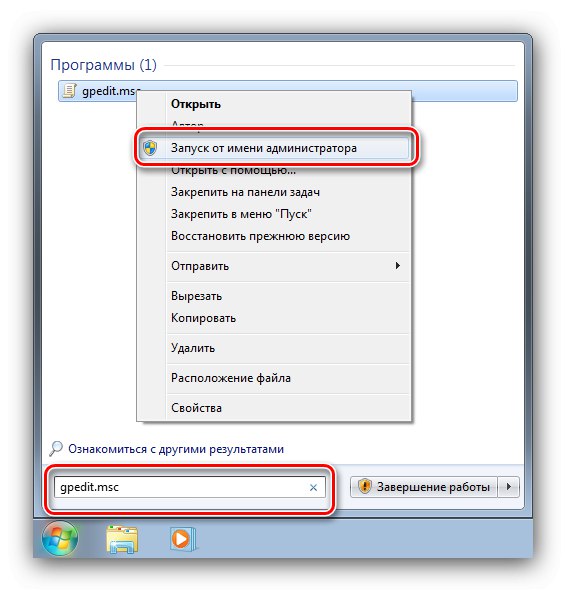
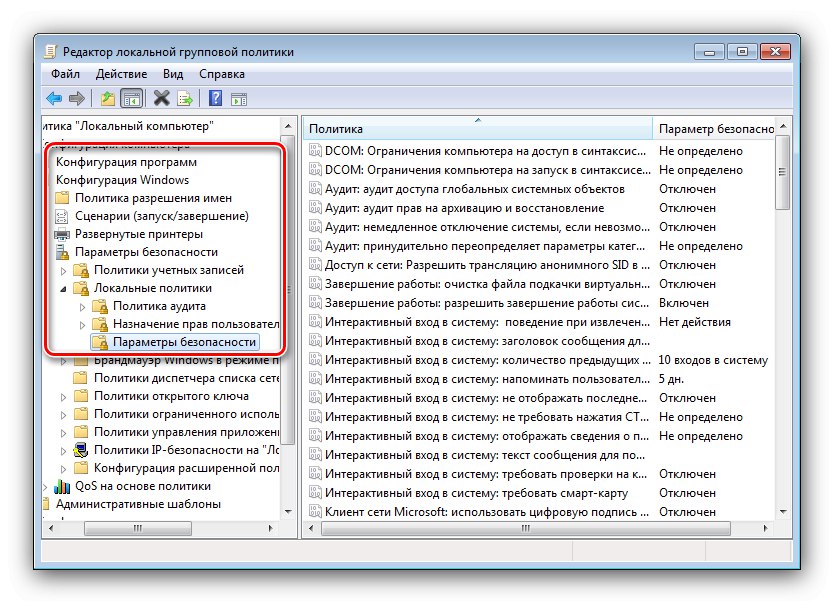
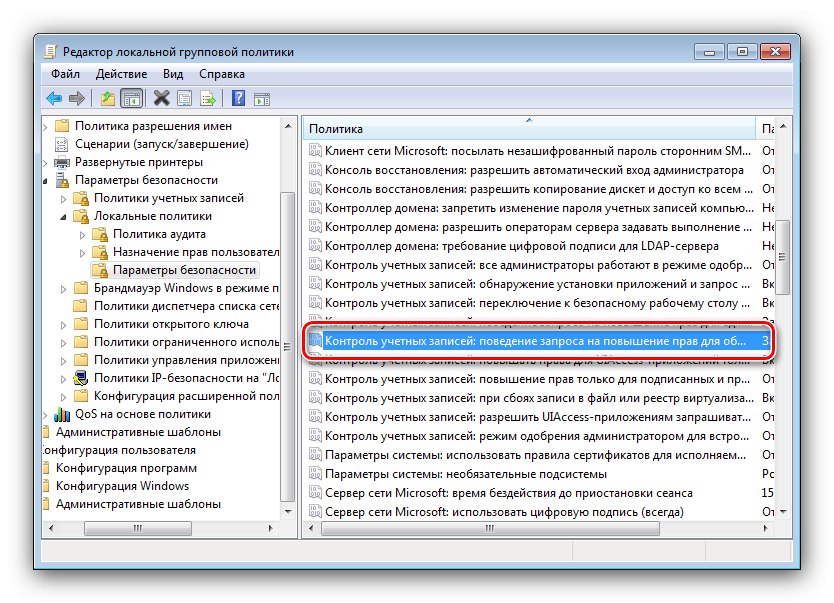
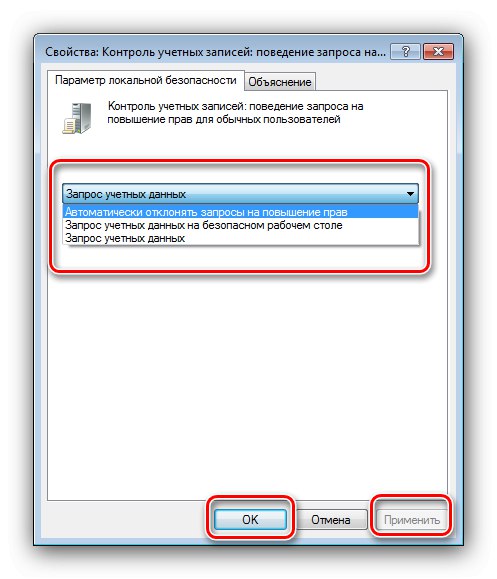
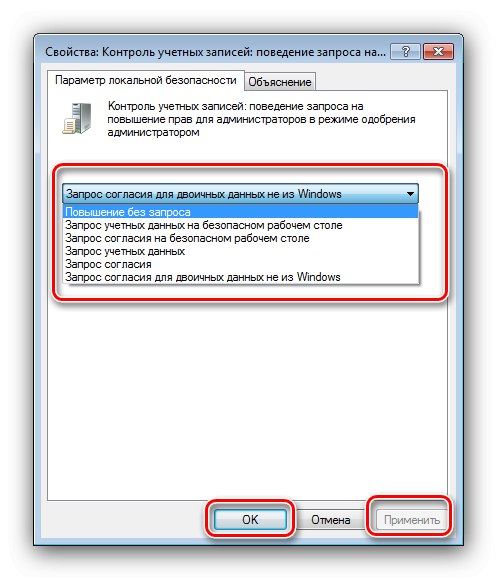
Po restartu by se měla rodičovská kontrola vypnout.
Zakázání rodičovské kontroly v programech třetích stran
Některé programy třetích stran, zejména bezpečnostní software, nabízejí svá vlastní řešení rodičovské kontroly. Pokud máte zájem o deaktivaci této možnosti v jednom z těchto programů, použijte sekci odpovídající jejímu názvu na našem webu.
Více informací: ESET Smart Security, Strážce, Dr.Web bezpečnostní prostor, Kaspersky Internet Security
Závěr
Jak vidíte, vypnutí rodičovské kontroly v systému Windows 7 je poměrně jednoduché.